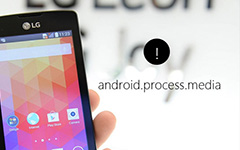A legjobb 3 módszerek az Android.Process.Acore javítására
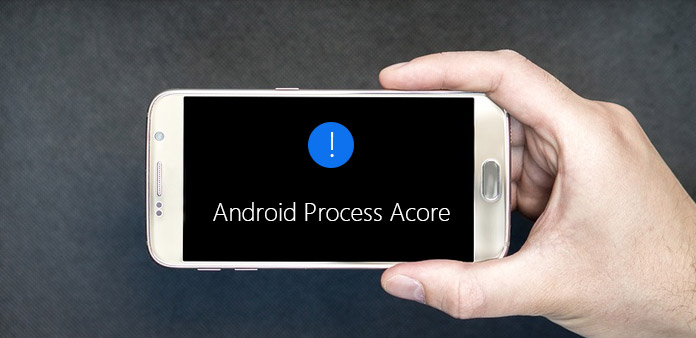
Az Android nem tökéletes operációs rendszer. És az Android.process.acore az egyik a hibák tartós és veszélyes. Ez meglehetősen gyakori probléma, hogy sok ember szembesül. A hibák nagyon bonyolultak. A vírus támadása például adatleolvasási hibához és Android.process.acore kiadáshoz vezethet. Android rendszerösszeomlás, firmware frissítési hiba és egyéb műveleti hibák felhívhatják ezt a problémát. Sok szakértő küldött megoldást erre a kérdésre. Ezeket a megoldásokat különböző telefonmodellekre teszteltük, hogy azonosítsuk az igazán megvalósíthatóakat. Ebben a cikkben megoszthatjuk a tesztelési eredményeket, és megmutatjuk, hogyan javíthatja az Android.process.acore problémát.
Az 1 módszer. Fix android.process.acore hiba törlése cache
Figyelembe véve az Android.process.acore hibájának legfőbb okát, az adatleolvasási hiba, fel tudjuk tisztítani a kapcsolattartó adatait, hogy megszabaduljunk ettől a hibától.
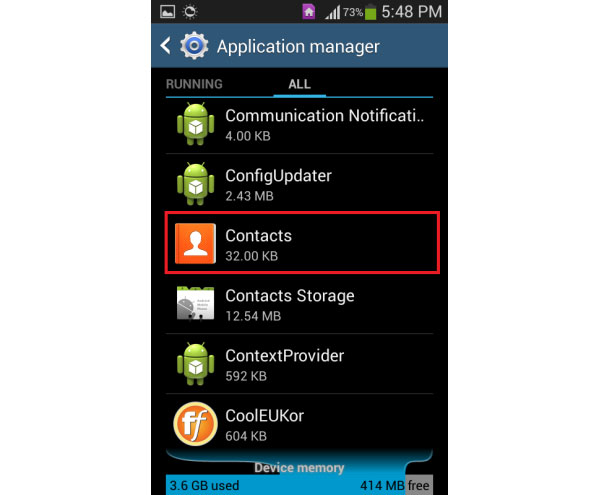
Lépés 1. Készítsen biztonsági másolatot az Android-eszközön lévő kapcsolatokról, majd kapcsolja ki Szinkronizálás. Különböző telefonmodellek esetén a műveletek eltérőek lehetnek. Ez a két funkció megtalálható a Beállítások alkalmazásban.
Lépés 2. Ugrás beállítások app a kezdőképernyőn, és keresse meg a Kapcsolatok elemet az Alkalmazáskezelő képernyőn.
Lépés 3. Érintse meg a Kapcsolatok lehetőség az alkalmazásinformációk képernyő megnyitásához. Ezután nyomja meg a Force stop gombot, hogy leállítsa a Névjegyek alkalmazást a háttérben. Nyomja meg az Igen gombot a megerősítő párbeszédpanelen.
Lépés 4. Érintse meg a Cache gombot a Gyorsítótár területen. Ha a gyorsítótár nem jelenik meg, megtalálja a Tárolás vagy hasonló opcióban az alkalmazás információs képernyőjén. Ezután nyomja meg az Adatok törlése opciót, amely általában ugyanazon a képernyőn található, a Gyorsítótár törlése lehetőséggel.
Lépés 5. Vissza a alkalmazás menedzser és nyissa meg a Névjegytárat. Erősítse meg az alkalmazás leállítását, majd törölje a gyorsítótárat és az adatokat a Törlés gyorsítótára és az Adatok törlése gomb megnyomásával.
Tipp: Ha nem találja a Névtár tárhelyet az Alkalmazáskezelő képernyőn, hagyja figyelmen kívül az 5 lépést.
Lépés 6.Indítsa újra az Android-eszközt, és helyreállítsa a partnereket a mentésből.
Ha több kapcsolattartó alkalmazást telepített, például a Facebookhoz, törölje adatait és gyorsítótárát is.
Az 2 módszer. Javítsa az Android hibáját frissítő szoftverrel vagy eltávolítsa az alkalmazásokat
A kompatibilitás Android.process.acore kiadást is okozhat. Ha egy ideig nem frissítette a szoftvert, akkor az új telepített alkalmazás nem kompatibilis eszközével.
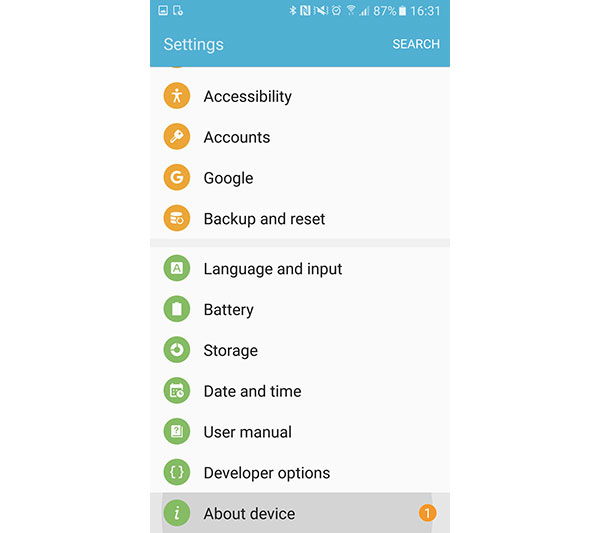
Lépés 1. Csatlakoztassa Android készülékét Wi-Fi hálózathoz.
Lépés 2. Ugrás beállítások app a kezdőképernyőn, és görgessen le a Névjegy eszközről / A telefonról / A táblagépről.
Lépés 3. Kitalál Szoftver frissítés opció vagy valami hasonló. Koppintson rá a szoftverfrissítés képernyőjére.
Lépés 4. Nyomja meg a Frissítések keresése gombot, ha Android készüléke nem keresi automatikusan a frissítést.
Lépés 5. Ezután érintse meg a Frissítés vagy telepítés gombot a szoftverfrissítés elindításához. A szoftverfrissítés után újraindíthatja készülékét, és ellenőrizheti, hogy az Android.process.acore kiadás megoldódott-e.
Lépés 6. Ha ez a hiba még mindig fennáll, teljesen eltávolítania kell az új alkalmazásokat.
Az 3 módszer. Megszünteti az android.process.acore hibát a gyári alapállapotban
Az Android.process.acore hiba végső megoldása gyári alaphelyzetbe állítás. Ezt megelőzően meg kell értenie, hogy a gyári alaphelyzetbe állítás azt jelenti, hogy az összes személyes adat törlődik. Szükség van egy adat-helyreállító eszközre, amely segít a hard reszetelés után visszaállítani az adatokat, például a Tipard-ot Telefonátvitel. Lehetősége van a törölt adatok és fájlok visszaállítására és visszaállítására bármely Android-eszközön.
Az adatok mentése az Android rendszerről
Access Phone Transfer, letöltés és telepítés a számítógépre.
A kábelek segítségével mind az Android-eszközt, mind a biztonsági másolati eszközökkel csatlakoztathatja a számítógéphez. Ezután a Phone Transfer automatikusan felismeri a két eszközt.
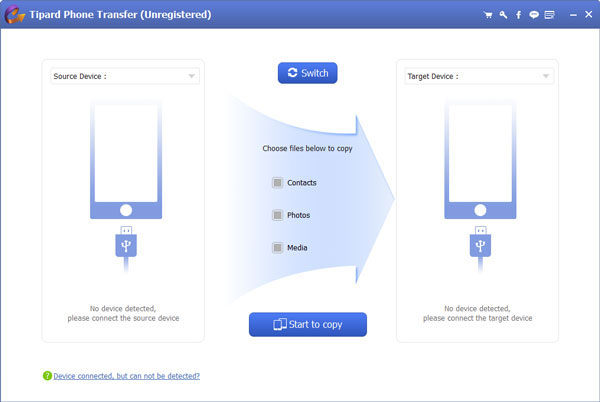
A készülék beállítása az Android.process.acore hiba Source Device (Forráseszköz) hibája, és a másik telefon kiválasztása a cél-eszközként.
A Telefonátvitel lehetővé teszi, hogy eldöntsük, mely adatfajták vannak a biztonsági mentéshez, például a Névjegyek, Fotók és Média. Ha az első módszert használja, csak névjegyeket menthet. Ha más módszereket használ, jobb, ha az egész Android-eszközt menteni akarja az összes jelölőnégyzetet.
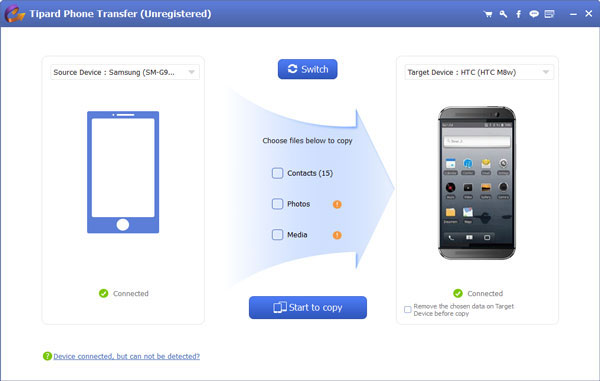
Ha a beállítások megtörténtek, kattintson a Kezdje el másolni gomb. Néhány perc múlva minden adat átkerül a tartalék mobileszközre.
Ezután megoldhatja az Android-hibát anélkül, hogy aggódna az adatvesztés miatt. A Phone Transfer támogatja az összes fontosabb telefonmodellt és táblagépet, beleértve mind az Android, mind az iOS eszközöket.
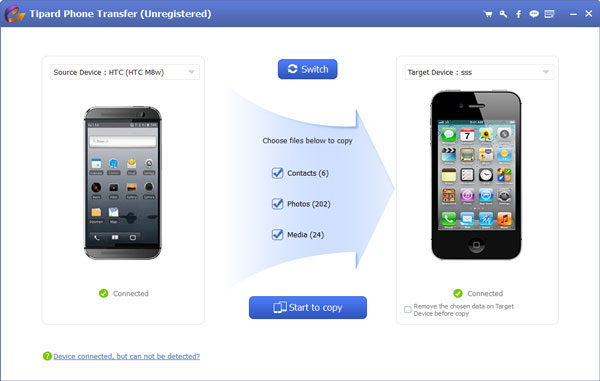
A gyári beállítások visszaállítása
Másrészt ez a módszer hatékonyan megszabadulhat ettől a problémától, függetlenül attól, hogy bármilyen hibát okoz.
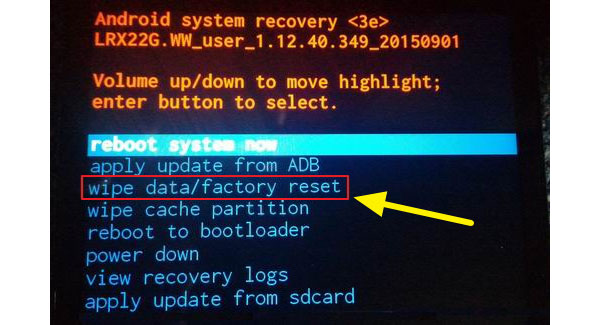
Lépés 1. Zárja be az Android-eszközt, és győződjön meg róla, hogy elég energiája van. Lépjen be a beállítások app és érintse meg a Gyári adatok visszaállítás opciót a Speciális beállítások-> Biztonsági mentés és visszaállítás képernyőn.
Lépés 2. Ha nem tud kapcsolódni az Android készülékéhez, az Android.process.acore hiba miatt végre kell hajtania a hard resetelt. Tartsd a Power és a Lehalkít gombot, amíg a készülék át nem tér a helyreállítási módba.
Lépés 3. A Hangerő csökkentése és a Hangerő növelése gombokkal válassza ki a Wipe data / gyári visszaállítás opciót a listán. Ezután nyomja meg a Power gombot a gyári visszaállítás folyamatának aktiválásához.
Lépés 4. Ha megerősítő értesítés jelenik meg, válassza az Igen lehetőséget - törölje az összes felhasználói adatot, majd nyomja meg a Bekapcsológombot a parancs azonnali végrehajtásához.
Lépés 4. A gyári alaphelyzetbe állítás után a menülistából ki kell választani az újraindító rendszert, és indítsa újra az Android készülékét.
Akkor felfedezheti, hogy a hiba és az összes személyes adat és beállítás eltűnt.
Következtetés
Ebben a cikkben beszéltünk arról, hogyan oldhatjuk meg az Android.process.acore kiadást. Sok várakozás és váratlan ok miatt ez az Android hiba. Bonyolult, hogy a hétköznapi emberek meghatározzák a valódi okot. Szerencsére az Android.process.acore hibát a fent ismertetett három módszerrel oldhatjuk meg. A lépésről lépésre szóló útmutatókat követve könnyedén megszabadulhat az Android hibától. A folyamat során készítsen biztonsági másolatot az Android telefonról egy másik Tipard Phone Transfer telefonra. A személyes fájlokat mentheti adatvesztés nélkül.
A legjobb 3 módszerek az Android.Process.Acore javítására